笔记本怎么重新硬盘安装win7系统
微软推出win10已有三年多了,因此,在市面上的笔记本电脑大都预装了最新的win10系统,有用户购买到预装win10系统的华硕笔记本,但是不太喜欢该系统版本,觉得还不够稳定,那么该怎么重装win7系统呢?下面,小编就来跟大家解说重装华硕笔记本win7系统的方法。
准备工作:
1、使用小白u盘启动盘制作工具制作好的启动u盘
2、ghost win7系统镜像文件(自可上网自行搜索win7旗舰版下载)
下载win7系统镜像包,存入u盘启动盘。
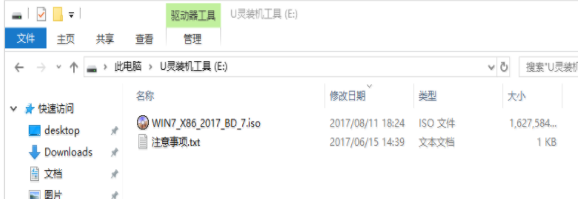
将小白u盘启动盘连接到电脑,重启电脑等待出现开机画面时按下启动快捷键,使用u盘启动盘进入小白主菜单,选择“10pe维护系统(适合新机型)”,按下回车键进入
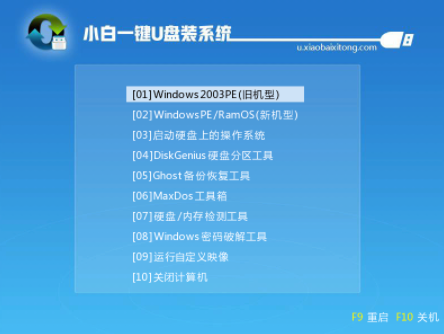
进入pe后会自启U灵pe装机工具,您可以在界面中选择已经扫描出的系统,或者点击"浏览镜像"选择未扫描出的镜像文件,接着选择c盘(您需要安装的)作系统盘存放镜像,点击“一键安装”

耐心等待系统文件释放至指定磁盘分区的过程
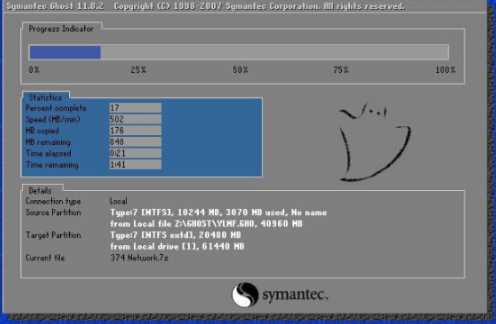
完成后电脑会重启继续后续操作,只需耐心等待直至进入win7系统桌面
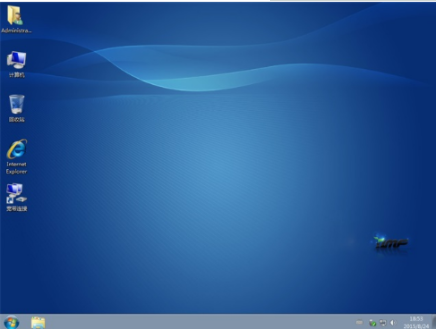
以上就是重装华硕笔记本win7系统的操作方法。
相关阅读
win7系统排行
热门教程